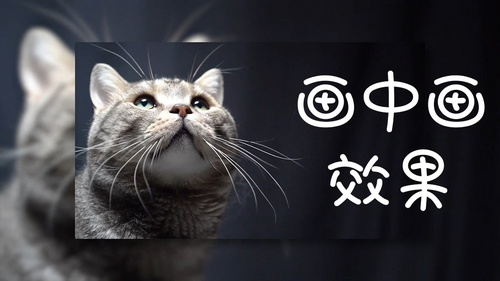pr画中画怎么做
发布时间:2021年07月26日 16:23
Hi,小伙伴们,今天来学习用pr画中画小技巧,在互联网日益发达的今天,学会pr的一些小技巧,是自己的一个加分项,因此学会更好更熟练的运用pr是我们的一大优势,小编给大家整理好啦,希望这篇文章对你有所帮助,接下来就让我们开启学习的旅途吧!
1,首先打开本节课的工程文件,这里进行一个查看,并且讲解一下这个动画效果的一个制作流程,具体如图示。

2,打开Premiere软件,在左侧的项目面板中,将视频文件载入进来。
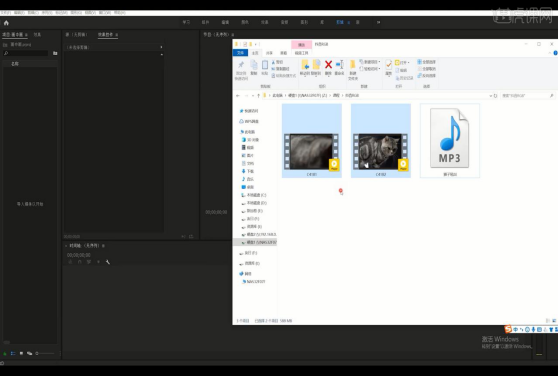
3,在【项目】面板中右键鼠标点击【新建项目-序列】,调整完成后,选择【新建序列】修改分辨率数值。
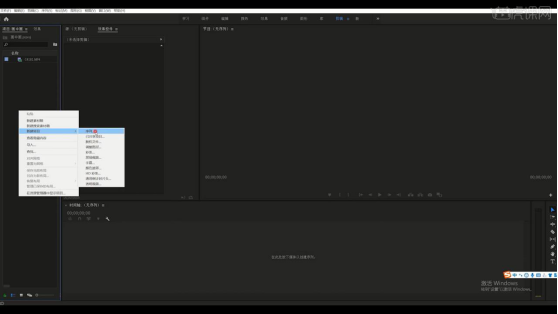
4,将视频文件拖入到操作界面,在拖入进来的时候选择【保持现有设置】。

5,选择视频素材,进行播放,到合适的位置利用【剃刀】工具(快捷键:C)进行删减。
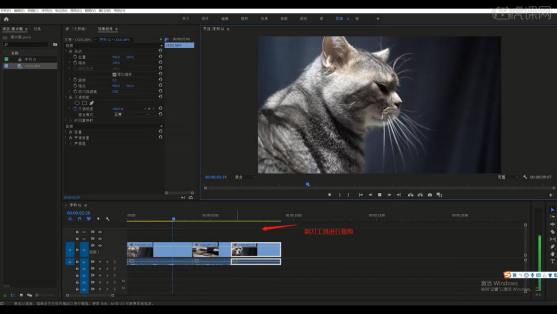
6,将图层进行复制,在效果器中添加【运动】的效果,修改【位置】的数值信息。
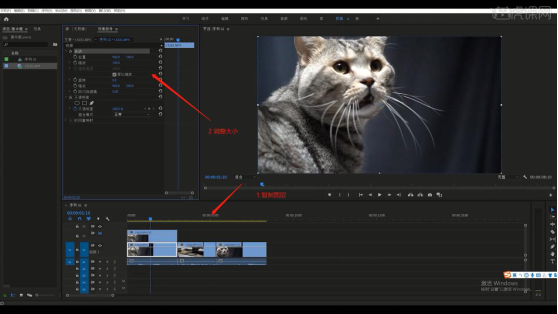
7,选择背面的图层,在效果器中添加【高斯模糊】的效果,这里设置模糊的数值【30】。
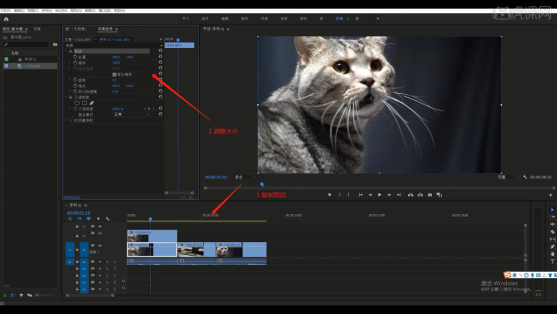
8,调整完成后,再次在效果器中添加【投影】的设置,调整颜色和不透明度数值信息。

9,本课作业内容具体如图所示,同学们不要忘记提交作业哦。

10,最终效果如图示。

通过这些小技巧就能学会pr画中画是不是觉得很简单呢?看完本篇小编分享的文章后,你是不是也有想动手试试的想法了呢?快动动你的小手,认真完成作业哦,期待你的作品哦!小编相信你只要肯多加练习,在视频制作这方面一定会进步飞跃的。
本篇文章使用以下硬件型号:联想小新Air15;系统版本:Win 10;软件版本:Premiere2019。